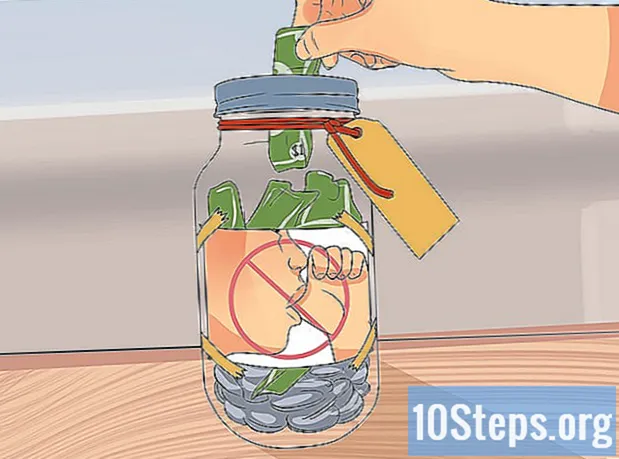सामग्री
वेक्टर ग्राफिक्स किंवा वेक्टर ग्राफिक्स, लोगो, प्रतिमा किंवा साध्या चित्रांमध्ये वापरण्यासाठीचे आदर्श स्वरूप आहेत कारण त्यांच्याकडे स्पष्ट रेषा आणि बाह्यरेखा आहेत. त्यांच्या शेडिंग आणि पिक्सेल खोलीच्या अभावामुळे वेक्टर ग्राफिक्स वेबसाइट आणि अॅनिमेशनवर अधिक द्रुतपणे लोड केले जातात. वेक्टर प्रतिमा ग्राफिक डिझाइन, वेबसाइट डिझाइन आणि व्यावसायिक विपणनामध्ये वापरली जातात. हा लेख वाचा आणि जेपीजी प्रतिमा वेक्टरमध्ये रूपांतरित कसे करावे ते शिका.
पायर्या
आपल्या निवडलेल्या प्रतिमा रूपांतरित करण्यासाठी एक व्यावसायिक फोटो संपादन प्रोग्राम निवडा.

आपण वेक्टर प्रतिमेमध्ये रूपांतरित करू इच्छित जेपीजी प्रतिमा डाउनलोड करा किंवा स्कॅन करा.- प्रतिमा मोठी आणि विस्तृत असणे आवश्यक आहे जेणेकरून आपण त्यावर झूम वाढवू शकाल. ते 600 x 600 पिक्सेल किंवा अधिक असणे आवश्यक आहे.
प्रतिमा संपादन सॉफ्टवेअरसह आपली प्रतिमा उघडा आणि स्तर विभक्त करून स्तरांच्या टूलबारवर क्लिक करा.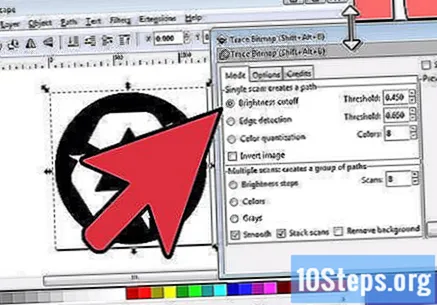

पार्श्वभूमी निवडा आणि दोनदा डुप्लिकेट करा.
पार्श्वभूमीची शीर्ष प्रत निवडा आणि दृश्यमानता टॅबवर क्लिक करा आणि त्याचे दृश्यमानता अक्षम करा.

मधल्या प्रतीवर क्लिक करा आणि "फिकट डेसेट्युरेट" पर्याय निवडून "संपादन" टॅबद्वारे ते पृथक्करण करा.
मधली प्रत निवडा आणि "प्रतिमा" टॅबवर क्लिक करा, नंतर स्तर "पोस्टरराइझ" करण्याच्या पर्यायावर क्लिक करा.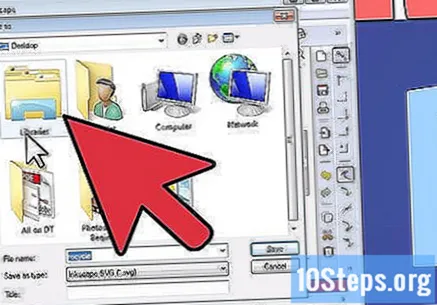
पोस्टरलायझेशनला पातळी 9 वर सेट करा आणि लेयरचे नाव "पोस्टरराइज्ड" केले.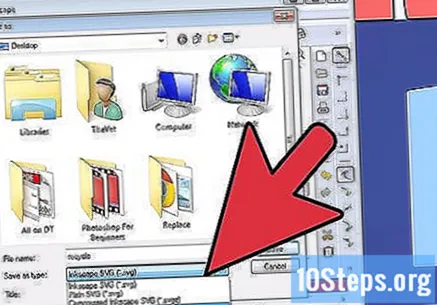
पार्श्वभूमीची प्रत निवडा आणि "दृश्यमानता" टॅबवर क्लिक करा, गुणधर्म दृश्यमान बदलून.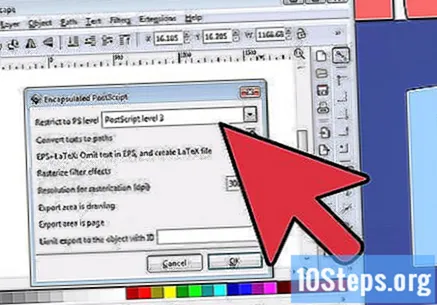
"स्तर" टॅब वर क्लिक करा आणि नंतर "नवीन स्तर तयार करा" वर क्लिक करा, त्यानंतर त्यास ड्रॅग करा जेणेकरून ते पार्श्वभूमीच्या प्रतिच्या मागे असेल.
फोटोचा घटक निवडण्यासाठी ड्रॉपर टूल वापरा आणि निवडलेल्या रंगाच्या प्रतिमेच्या भागाभोवती स्ट्रोक करण्यासाठी पेन टूल वापरा.
प्रत्येक घटक आणि आकृतीच्या रंगासाठी एक नवीन स्तर जोडा (उदा: झाडाच्या गडद तपकिरी रंगाचा एक थर, झाडाच्या हलका तपकिरी रंगाचा एक थर आणि झाडाच्या झाडाची साल काढावी यासाठी एक थर).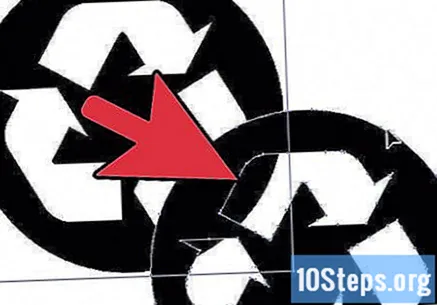
- प्रत्येक थरासाठी, पेन टूलसह आपले ट्रेसिंग बनवा आणि ड्रॉपरचा मूळ रंग मिळवा आणि या रंगाने पेनने ट्रेस केलेला आकार रंगवा.
थर अधिक पारदर्शक करण्यासाठी स्लाइडर ड्रॅग करून प्रत्येक लेयरच्या अस्पष्टतेचे प्रमाण बदला. हे अंतिम उत्पादन अधिक वास्तववादी आणि त्रिमितीय बनवेल.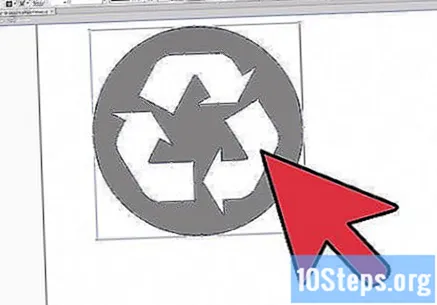
प्रतिमेमध्ये छाया आणि अधिक सूक्ष्म बारीक पकडण्यासाठी झूम वाढवा आणि बाहेर जा, अतिरिक्त थर जोडा आणि प्रत्येक सावली ट्रेस करा.
वेक्टर स्वरूप अखंड ठेवण्यासाठी .eps विस्तारासह अंतिम प्रतिमा जतन करा.
टिपा
- आपण कोणतीही गुणवत्ता न गमावता आपल्या इच्छेनुसार आपण मोठ्या किंवा छोट्या वेक्टर प्रतिमांचे स्केल करू शकता कारण रंग आणि सावल्या गणिताच्या सूत्रांनी तयार केल्या आहेत ज्या कोणत्याही प्रमाणात प्रभावित होत नाहीत.
- प्रत्येक थर लॉक किंवा लॉक करा कारण आपण त्यांच्याशी समाधानी आहात जेणेकरून ते संपादन प्रक्रियेदरम्यान मिसळत नाहीत किंवा हलणार नाहीत. हे थर टॅब निवडून आणि नंतर स्तर निवडून, नंतर लहान लॉकवर क्लिक करून केले जाऊ शकते.
- इंटरनेटवर अशी विनामूल्य साइट आहेत जी जेपीजी प्रतिमा आपल्यासाठी वेक्टर प्रतिमांमध्ये रूपांतरित करतील. गुणवत्ता इतकी उच्च नाही परंतु आपल्याकडे प्रतिमा प्रक्रिया सॉफ्टवेअर नसल्यास वेक्टर प्रतिमा ठेवण्याचा हा वेगवान आणि विनामूल्य मार्ग आहे.
चेतावणी
- फिकट असलेल्यांमध्ये गडद रंगापासून रंगीत थर जोडण्याचे सुनिश्चित करा, अन्यथा ग्रेडियंट्स दिसणार नाहीत.
आवश्यक साहित्य
- संपादित करणे प्रतिमा
- प्रतिमा संपादन सॉफ्टवेअर
- संगणकावर प्रवेश करणे